วิธีเปลี่ยนเบราว์เซอร์เริ่มต้นบน Windows, Mac, iPhone และ Android
ทุกคนมีแอปโปรดสำหรับการท่องหน้าเว็บ ดาวน์โหลดไฟล์ อ่านบทความ และทำกิจกรรมบนเว็บอื่นๆ หากคุณต้องเปลี่ยนเบราว์เซอร์ทุกครั้งที่เปิดลิงก์ เราจะแสดงวิธีทำให้แอปโปรดเป็นเบราว์เซอร์เริ่มต้น(default browser)ในอุปกรณ์ของคุณ
คุณอาจต้องเปลี่ยนเว็บเบราว์เซอร์เริ่มต้นหากเบราว์เซอร์ปัจจุบัน ทำงานผิดปกติหรือ ทำให้อุปกรณ์ขัดข้อง (browser is malfunctioning or crashing your device)บทช่วยสอนนี้ครอบคลุมเทคนิคต่างๆ สำหรับอุปกรณ์ Android(Android) , iPhones, iPads, Windowsและ macOS นอกจากนี้ คุณจะได้เรียนรู้วิธีปิดใช้งานเบราว์เซอร์ในแอป และสั่งให้แอป(instruct apps)ใช้เบราว์เซอร์เริ่มต้น(s default browser) ของอุปกรณ์ของ คุณ

เปลี่ยนเบราว์เซอร์เริ่มต้นใน Android
มีหลายวิธีในการตั้งค่าหรือเปลี่ยนเว็บเบราว์เซอร์เริ่มต้นบนอุปกรณ์Android (Android device)คุณสามารถทำการเปลี่ยนแปลงได้ภายในตัวแอปเองหรือผ่านทาง เมนู การตั้งค่า Android(Android Settings menu)
กดเบราว์เซอร์ใดก็ได้ค้างไว้ แตะไอคอนข้อมูล(info icon)ขยาย ส่วน ขั้นสูง(Advanced)เลือกแอปเบราว์เซอร์(Browser app)และเลือกแอปที่คุณต้องการเป็นเบราว์เซอร์เริ่มต้น(s default browser)ของ อุปกรณ์

หากอุปกรณ์(device doesn) ของคุณไม่ แสดงไอคอนข้อมูลเมื่อคุณกดไอคอนแอปค้างไว้ ให้ไปที่ เมนูการตั้งค่าแอปขั้นสูงของ Androidเพื่อเปลี่ยนเบราว์เซอร์เริ่มต้น(default browser)ของ คุณ
ไปที่การตั้งค่า(Settings) > แอปและการแจ้งเตือน(Apps & notifications) > แอปเริ่มต้น(Default apps) > แอป เบราว์เซอร์(Browser app)แล้วเลือกแอปที่คุณต้องการเป็นเว็บเบราว์เซอร์เริ่มต้น

เปลี่ยนเบราว์เซอร์เริ่มต้น(Change Default Browser)บนiPhone และ iPad(iPhone and iPad)
Safariเป็นเว็บเบราว์เซอร์เริ่มต้นใน อุปกรณ์ Apple ไม่ ว่า จะ เป็น iPhone, iPad และMac (Macs)แม้ว่าเบราว์เซอร์จะได้รับการปรับให้เหมาะสมสำหรับการปกป้องความเป็นส่วนตัว(privacy protection)ความปลอดภัยประสิทธิภาพที่รวดเร็ว(speedy performance)และการใช้แบตเตอรี่(battery consumption)แต่ก็มีเบราว์เซอร์อื่นๆ ที่มีคุณสมบัติที่ดียิ่งขึ้นไปอีก
หากคุณมีเบราว์เซอร์อื่นติดตั้งอยู่บนiPhone หรือ iPad(iPhone or iPad)ของคุณ ต่อไปนี้คือวิธีทำให้ เบราว์เซอร์ เหล่านี้เป็นเบราว์เซอร์เริ่มต้น ของคุณ(default browser)
เรียก ใช้ การตั้งค่า(Settings)เลือกแอปที่คุณต้องการสร้างเว็บเบราว์เซอร์เริ่มต้น เลือก แอปเบราว์เซอร์เริ่มต้น(Default Browser App)และเลือกเบราว์เซอร์จากรายการ

คุณยังเข้าถึงหน้า "แอปเบราว์เซอร์เริ่มต้น" ได้จากเมนูการตั้งค่าในแอปของเบราว์เซอร์ สำหรับMozilla Firefoxให้เปิดเบราว์เซอร์ แตะไอคอนเมนูแฮมเบอร์เกอร์(hamburger menu icon)ที่มุมล่างขวา เลือกSettingsแล้วแตะSet as Default Browser

ใน Google Chrome ให้แตะไอคอนเมนูสามจุด(three-dot menu icon)เลือกการตั้งค่า(Settings)เลือกเบราว์เซอร์เริ่มต้น(Default Browser)เลือกเปิดการตั้งค่า Chrome(Open Chrome Settings)และเลือกChromeเป็นเบราว์เซอร์เริ่มต้น(default browser)ในส่วน "แอปเบราว์เซอร์เริ่มต้น"

กระบวนการเดียวกันกับMicrosoft Edge (Microsoft Edge)เปิดเมนูการตั้งค่าของเบราว์เซอร์ แตะตั้งเป็นเบราว์เซอร์เริ่มต้น(Set as default browser)แตะแอปเบราว์เซอร์เริ่มต้น(Default Browser App)และเลือกEdge

เปลี่ยนเบราว์เซอร์เริ่มต้นบน Mac
การเปลี่ยนเบราว์เซอร์เริ่มต้น(default browser)ใน โน้ตบุ๊กและเดสก์ท็อป Macเป็นเบราว์เซอร์อื่นที่ไม่ใช่Safari ค่อนข้างตรงไปตรง มา
ไปที่การตั้งค่าระบบ(System Preferences)เลือกทั่วไป(General)แตะ ตัวเลือกดรอปดาวน์ เว็บเบราว์เซอร์เริ่มต้น(Default web browser)แล้วเลือกแอปที่คุณต้องการเป็นเบราว์เซอร์เริ่ม(default browser)ต้น
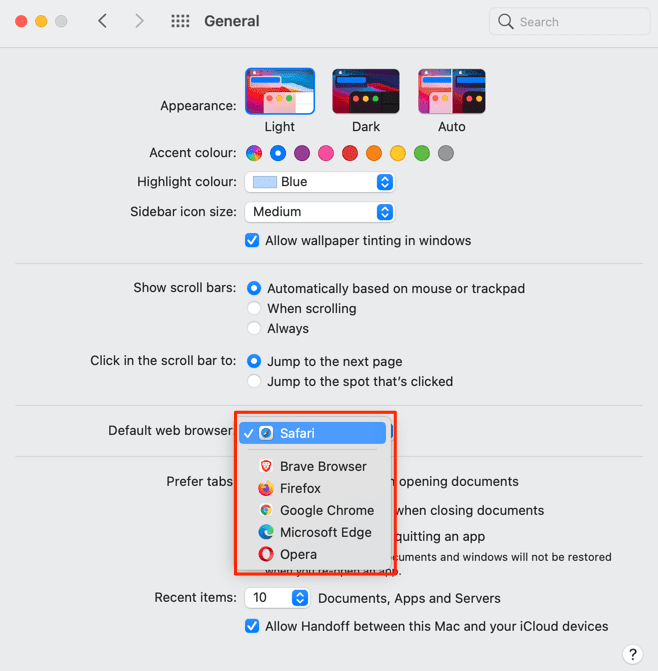
คุณยังสามารถเปลี่ยนเว็บเบราว์เซอร์เริ่มต้นของ Mac ได้จากเมนูการตั้งค่า(preference menu) ของแอ ป ตัวอย่างเช่นในSafari ให้กดแป้น (Safari)Command (⌘)และเครื่องหมายจุลภาค (,)(Comma (,))ไปที่ แท็บ Generalแล้วเลือกปุ่มSet Default คุณจะไม่พบตัวเลือกนี้ในหน้าหากSafari เป็น (Safari)เบราว์เซอร์เริ่มต้น(default browser)ของ Mac ของคุณอยู่แล้ว

หากต้องการเปลี่ยนเบราว์เซอร์เริ่มต้น(default browser)เป็นMozilla Firefoxให้กดCommand (⌘)และComma (,)แล้วเลือก ปุ่ม Make Defaultในส่วน "ทั่วไป"
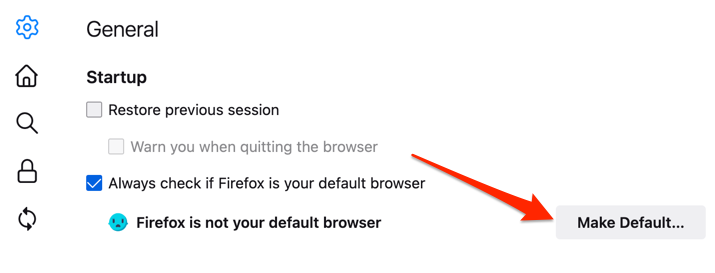
สำหรับ Google Chrome ให้กดCommand (⌘)และจุลภาค (,)(Comma (,))เลื่อนไปที่ส่วน “ Default browser ”(” section)แล้วเลือกปุ่มMake default ปุ่มนี้จะไม่ปรากฏบนหน้าเว็บหากGoogle Chromeเป็นเว็บเบราว์เซอร์เริ่มต้นของคุณอยู่แล้ว
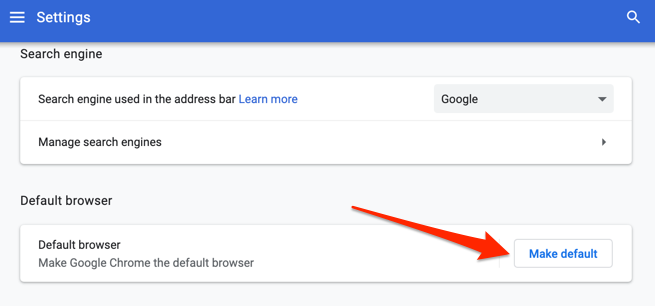
ต้องการMicrosoft Edge เป็นเบราว์เซอร์เริ่มต้นของคุณ(Microsoft Edge as your default browser)หรือไม่ เปิดเมนูการตั้งค่า(Settings menu) ของแอป เลือกเบราว์เซอร์เริ่มต้น(Default Browser)ที่แถบด้านข้าง แล้วเลือก กำหนด ให้เป็นค่าเริ่ม(Make Default)ต้น

เปลี่ยนเบราว์เซอร์เริ่มต้นใน Windows
Microsoft Edge หรือ Internet Explorer(Microsoft Edge or Internet Explorer)มักจะเป็นเว็บเบราว์เซอร์เริ่มต้นในอุปกรณ์Windows หากคุณต้องการใช้เบราว์เซอร์อื่นเพื่อเปิดลิงก์เว็บ ให้เปลี่ยนเบราว์เซอร์เริ่มต้น(s default browser) ของอุปกรณ์ ใน เมนู การตั้งค่า Windows(Windows Settings menu)
กดปุ่มWindows(Windows key) + Iเพื่อเปิดแอพ Windows Settings(Windows Settings app)เลือกAppsและเลือกDefault Appsบนแถบด้านข้าง
ยังดีกว่า พิมพ์หรือวางms-settings:defaultappsในแถบที่อยู่ของเบราว์เซอร์ กดEnterแล้วเลือกOpen Settings (หรือSettings ) เพื่อข้ามไปที่ หน้า การกำหนดค่าแอปเริ่มต้น(Default App configuration)ใน เมนู การตั้งค่า Windows(Windows Settings menu)
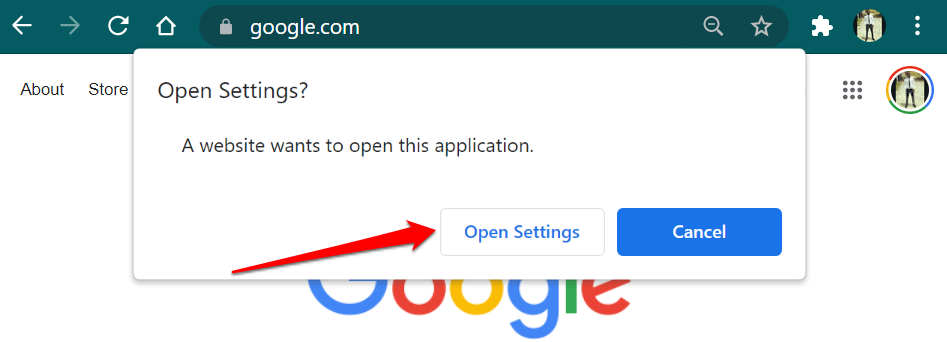
หลังจากนั้น(Afterward)เลือกแอปในส่วน "เว็บเบราว์เซอร์"(” section)และเลือกเว็บเบราว์เซอร์เริ่มต้น(default web browser) ที่คุณต้องการ ในหน้าต่าง "เลือกแอป"

บน อุปกรณ์ Windows ที่ใช้ (Windows)ระบบปฏิบัติการ(operating system)เก่าหรือล้าสมัย( Windows 8 และต่ำกว่า) แผงควบคุม(Control Panel)คือช่องทางเดียวในการเปลี่ยนเบราว์เซอร์เริ่มต้น(default browser)ของ คุณ
- กดปุ่มWindows(Windows keys) + Rพิมพ์แผงควบคุม(control panel)ในกล่องโต้ตอบ และเลือกตกลง(OK)เพื่อเปิดแผงควบคุม(open the Windows Control Panel) Windows

- ตั้งค่าตัวเลือก "ดูตาม" เป็นไอคอนขนาดใหญ่(Large Icons)แล้วเลือกโปรแกรมเริ่ม(Default Programs)ต้น

- เลือกตั้งค่าโปรแกรมเริ่มต้นของ(Set your default programs)คุณ

- เลื่อน(Scroll)ดูรายการแอปพลิเคชันบนแถบด้านข้าง เลือกแอปที่คุณต้องการเป็นเบราว์เซอร์เริ่มต้น(default browser)แล้วเลือกตั้งค่าโปรแกรมนี้เป็นค่าเริ่ม(Set this program as default)ต้น
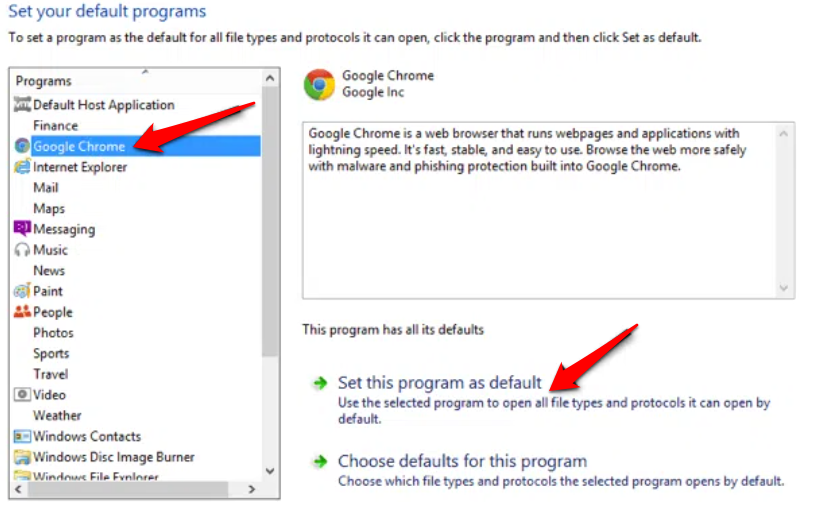
ดูบทช่วยสอนนี้เกี่ยวกับการเปลี่ยนเว็บเบราว์เซอร์เริ่มต้นในWindowsเวอร์ชันเก่าเพื่อเรียนรู้เพิ่มเติม
โบนัส: การใช้เบราว์เซอร์เริ่มต้น(Default Browsers)ในแอพมือถือ(Mobile Apps)
แอปโซเชียลมีเดียและอีเมลจำนวนมากบนสมาร์ทโฟนมีเบราว์เซอร์ในตัว ดังนั้นเมื่อคุณแตะลิงก์(web link)ของเว็บ หน้าเว็บจะเปิดขึ้นภายในแอปโดยตรง หากคุณต้องการดู(view web)หน้าเว็บในเว็บเบราว์เซอร์เริ่มต้นของคุณ เราจะแสดงวิธีการทำให้เสร็จในแอป เช่นGmail , Twitter , Instagramฯลฯ
ใช้เบราว์เซอร์เริ่มต้นใน Gmail(Use Default Browser in Gmail)
เปิด Gmail แตะไอคอนเมนู(menu icon)แตะการตั้งค่า(Settings)แตะแอปเริ่มต้น(Default apps)ปิดสวิตช์ถามฉันว่าจะใช้แอปใดทุกครั้ง(Ask me which app to use every time)และเลือกเบราว์เซอร์ที่คุณต้องการ เลือกแอปเบราว์เซอร์เริ่มต้น(Default browser app)หากคุณต้องการเปิดลิงก์ด้วยเบราว์เซอร์เริ่มต้น ใน (default browser)เมนูการตั้งค่า(Settings menu)ของอุปกรณ์
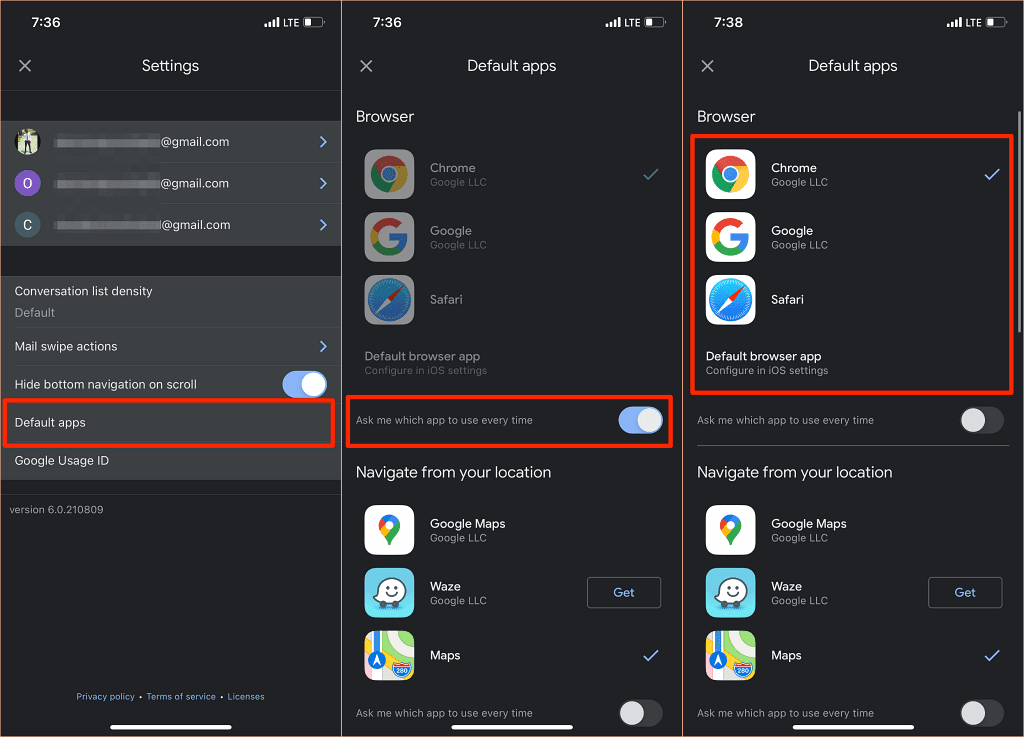
Gmailเวอร์ชันAndroid(Android version)ไม่มีตัวเลือกในการปิดใช้งานเบราว์เซอร์ในตัวของแอปอีกต่อไป แต่คุณสามารถเปลี่ยนแปลงได้จากหน้าข้อมูลแอปของGmail
ไปที่การตั้งค่า(Settings) > แอปและการแจ้งเตือน(Apps & notifications) > แอปทั้งหมด(All Apps) (หรือดูแอปทั้งหมด(See All Apps) ) > Gmail > เปิดลิงก์ที่รองรับ(Open supported links)แล้วเลือกอย่าเปิดในแอป(Don’t open in this app)นี้

ใช้เบราว์เซอร์เริ่มต้นใน Reddit(Use Default Browser in Reddit)
ในการใช้เบราว์เซอร์เริ่มต้น(default browser) ของคุณ เพื่อเปิดลิงก์ของเว็บในแอป Reddit(Reddit app)ให้แตะรูปโปรไฟล์(profile picture) ของคุณ เลือกการตั้งค่า(Settings)เลือกเปิดลิงก์(Open links)และเลือกเบราว์เซอร์เริ่ม(Default browser)ต้น

ใช้เบราว์เซอร์เริ่มต้นใน Twitter(Use Default Browser in Twitter)
Twitter เปิดลิงก์เว็บในเบราว์เซอร์ Twitter ในตัว (Twitter browser.)” หากคุณต้องการเปิดลิงก์ของเว็บในเบราว์เซอร์เริ่มต้น(s default browser) ของอุปกรณ์ ให้ไปที่การตั้งค่า “การแสดงผลและเสียง” ของแอปเพื่อทำการเปลี่ยนแปลง
โปรดทราบว่าคุณไม่สามารถใช้เบราว์เซอร์เริ่มต้น(s default browser)ของiPhone หรือ iPad(iPhone or iPad)เพื่อเปิดลิงก์ภายนอกได้โดยตรง คุณสามารถปิดการใช้งานเบราว์เซอร์ในตัวของ Twitter ได้บนอุปกรณ์Android เท่านั้น(Android)
เปิด Twitter แตะไอคอนโปรไฟล์(profile icon) ของคุณ เลือกการตั้งค่าและความเป็นส่วนตัว(Settings and privacy)เลือก การแสดงผลและเสียง(Display and sound)และยกเลิก การเลือก ใช้เบราว์เซอร์ในแอ(Use in-app browser)ป

ใช้เบราว์เซอร์เริ่มต้นใน Google(Use Default Browser in Google)
แอป Google(Google app)บน อุปกรณ์ Androidเปิดลิงก์จากผลการค้นหาในเบราว์เซอร์ในตัว หากต้องการใช้เบราว์เซอร์เริ่มต้น(s default browser) ของอุปกรณ์ แทน ให้แตะ " เพิ่มเติม(More) " ที่มุมล่างขวา เลือก " การตั้งค่า(Settings) " เลือก " ทั่วไป(General) " และปิด " เปิดหน้าเว็บในแอป(Open web pages in the app) "

แม้ว่าเบราว์เซอร์ในแอพจะให้การเข้าถึงเนื้อหาได้เร็วกว่า แต่คุณสมบัติพื้นฐานและขั้นสูงหลายอย่างยังขาดคุณสมบัติ เช่น บุ๊กมาร์กของเว็บไซต์ตัวบล็อกโฆษณา ตัว(ad blocker)แปลหน้าเว็บ(webpage translator)VPNใน ตัว ตัวจัดการ การดาวน์โหลด(download manager)ฯลฯ ดังนั้นจึงเป็นการดีกว่าเสมอที่จะดูเนื้อหาเว็บโดยใช้ค่าเริ่มต้นของคุณ เว็บเบราว์เซอร์.
เราควรพูดถึงด้วยว่าคุณสามารถเปลี่ยนเบราว์เซอร์เริ่มต้น(s default browser) ของอุปกรณ์ได้ บ่อยเท่าที่คุณต้องการ แจ้งให้เราทราบหากคุณมีคำถามใดๆ
Related posts
วิธีการ Record Skype Calls บน Windows, Mac, iPhone and Android
วิธีเปลี่ยนเว็บเบราว์เซอร์เริ่มต้นใน Windows 11/10
9 Quick Ways เพื่อสร้าง Image Transparent ใน Windows and Mac
วิธีการแปลง WebP เป็น GIF บน Windows or Mac
วิธีการเปลี่ยนตำแหน่งโฟลเดอร์ดาวน์โหลดเริ่มต้นบนเว็บเบราว์เซอร์ใด ๆ
วิธีการเปิด Browser Tab ปิดใน Chrome, Safari, Edge and Firefox
เรียกใช้โปรแกรมที่เก่ากว่าในโหมดความเข้ากันได้ใน Windows 11/10
วิธีสร้างการแชร์เครือข่ายที่ซ่อนอยู่ใน Windows
วิธีลบแอพ Microsoft เริ่มต้นใน Windows 11/10
ทำไมคุณไม่ควรใช้ Windows XP . อีกต่อไป
วิธีการ Temporarily Enable Pop-ups ใน Your Web Browser
วิธีเชื่อมต่อโปรเจ็กเตอร์กับคอมพิวเตอร์ Windows หรือ Mac
วิธีถ่ายโอนหรือย้ายไฟล์จาก Windows PC ไปยัง Mac
วิธีการย้ายหรือคัดลอกไฟล์โดยอัตโนมัติใน Windows
วิธีถอนการติดตั้งแอพบน Android ที่ไม่ยอมถอนการติดตั้ง
วิธีป้องกันการปิดเครื่องคอมพิวเตอร์ Windows
แก้ไขข้อผิดพลาด Windows Live Mail 0x800CCC0B
เปิดส่วนประกอบ Windows Tablet PC ใน Windows
วิธีคลิกขวาด้วยแป้นพิมพ์ใน Windows & Mac
เปลี่ยนอักษรระบุไดรฟ์ใน Windows สำหรับอุปกรณ์ USB ภายนอก
